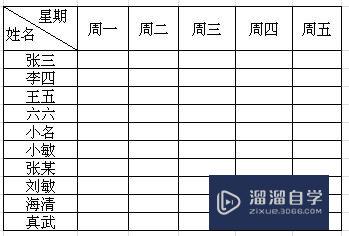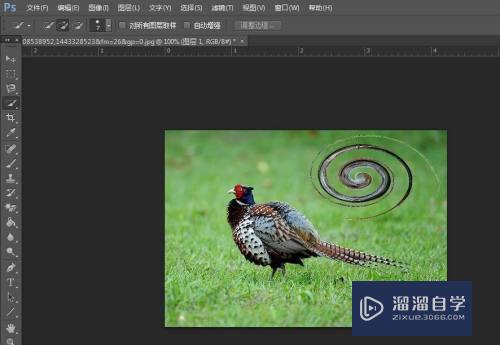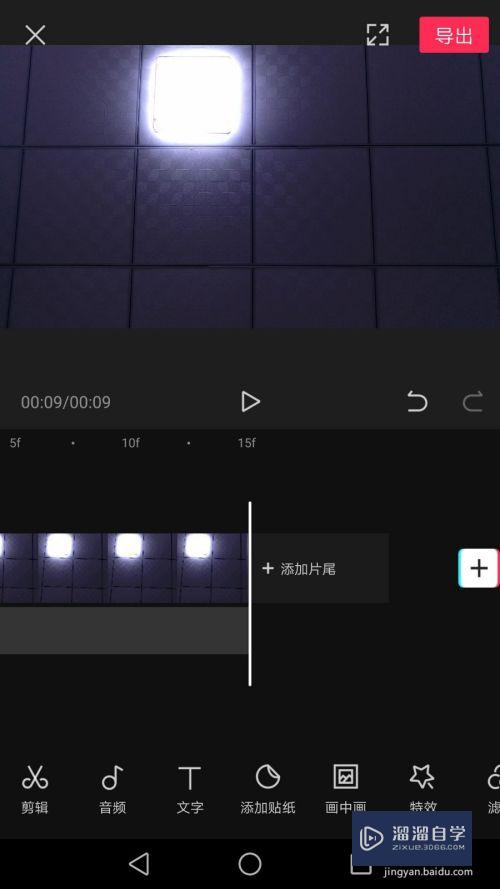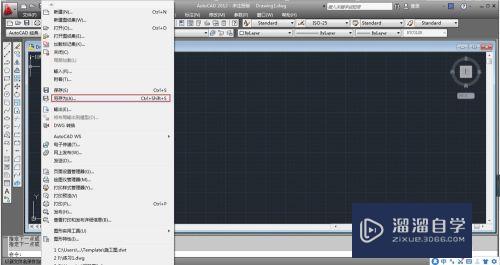CAD如何另存为图片格式(cad如何另存为图片格式不变)优质
CAD在绘制好图形之后。我们都会需要进行文件的传送。传递给上司或者假发查看。但很多时候对方不方便查看CAD文件。那么CAD如何另存为图片格式?小渲来告诉大家方法。
工具/软件
硬件型号:小米 RedmiBookPro 14
系统版本:Windows7
所需软件:CAD2018
方法/步骤
第1步
点击左上角红色图标。
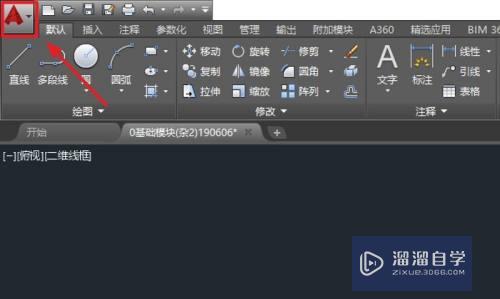
第2步
点击打印-打印。
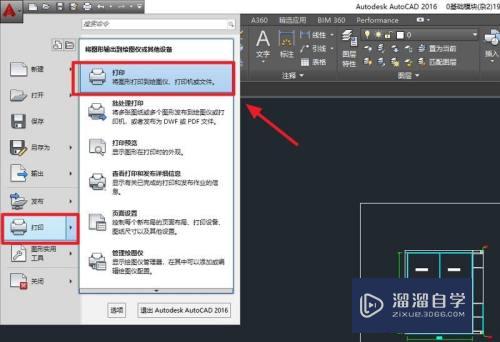
第3步
名称选择publishtoweb jpg.pc3。
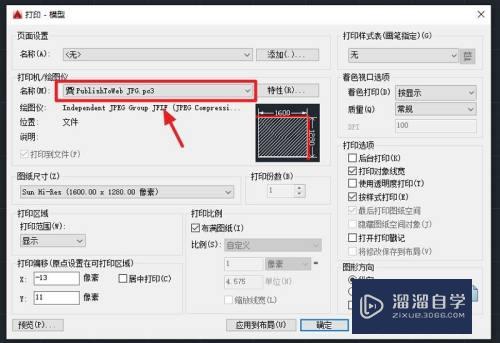
第4步
打印范围选择窗口。并选择要打印的图形。
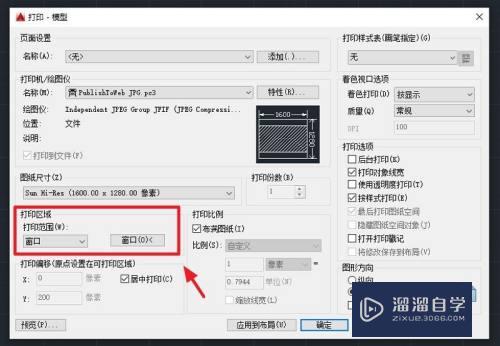
第5步
点击应用到布局。确定。保存到本地文件夹。

第6步
完成。
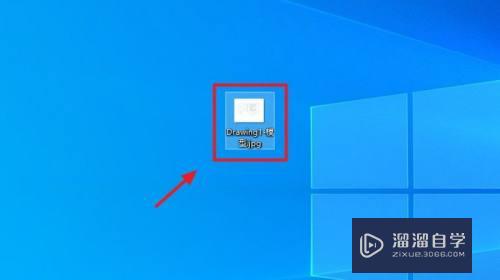
总结
1.点击左上角红色图标。
2.点击打印-打印。
3.名称选择publishtoweb jpg.pc3。
4.打印范围选择窗口。并选择要打印的图形。
5.点击应用到布局。确定。保存到本地文件夹。
6.完成。
以上关于“CAD如何另存为图片格式(cad如何另存为图片格式不变)”的内容小渲今天就介绍到这里。希望这篇文章能够帮助到小伙伴们解决问题。如果觉得教程不详细的话。可以在本站搜索相关的教程学习哦!
更多精选教程文章推荐
以上是由资深渲染大师 小渲 整理编辑的,如果觉得对你有帮助,可以收藏或分享给身边的人
本文标题:CAD如何另存为图片格式(cad如何另存为图片格式不变)
本文地址:http://www.hszkedu.com/64912.html ,转载请注明来源:云渲染教程网
友情提示:本站内容均为网友发布,并不代表本站立场,如果本站的信息无意侵犯了您的版权,请联系我们及时处理,分享目的仅供大家学习与参考,不代表云渲染农场的立场!
本文地址:http://www.hszkedu.com/64912.html ,转载请注明来源:云渲染教程网
友情提示:本站内容均为网友发布,并不代表本站立场,如果本站的信息无意侵犯了您的版权,请联系我们及时处理,分享目的仅供大家学习与参考,不代表云渲染农场的立场!